Shotcut è un eccellente video editor che è totalmente gratuito, open source e multipiattaforma, installabile su Windows (32-bit o 64-bit), MacOS e Linux (32-bit o 64-bit). Ha anche una versione portatile.
I suoi sviluppatori, pur facendo un lavoro egregio, non possono assicurare che il software sia esente da problemi e non danno alcuna garanzia in proposito. Chi utilizza Shotcut da tempo si è sicuramente trovato a dover subire dei crash del programma o dei malfunzionamenti. Gli aggiornamenti di questo video editor sono molto frequenti e risolvono i diversi bug che sono stati indicati dagli utenti. Può però capitare che la risoluzione di problemi noti ne porti dietro altri. A me p.e. è capitato di non poter usare alcuni filtri perché, quando lo facevo, il programma andava in crash. In questi casi bisogna barcamenarsi tra le varie versioni per scegliere quella che ci dà meno problemi.
Quando si fa andare Shotcut, il programma automaticamente mostra per alcuni secondi un avviso su sfondo celeste, con l'informazione riguardo alla versione in uso, cioè se è quella più aggiornata o se sono disponibili delle più recenti. Se non si è fatto in tempo a visualizzare tale scritta, si va nel menù su Aiuto -> Informazioni su Shotcut per visualizzare la versione in uso. Si clicca invece su Aiuto -> Aggiorna, per controllare che quella corrente sia la versione più aggiornata di Shotcut. Se non lo fosse, si clicca sul link per aprire la pagina di download.
Se dopo l'aggiornamento del programma notiamo dei malfunzionamenti più o meno gravi, si può decidere di effettuare un downgrade e di passare a una versione precedente che invece non ci dava questi problemi. In questo post illustrerò appunto come procedere in questo senso e come essere subito informati sul rilascio di nuove versioni.
Ho pubblicato sul mio Canale Youtube un tutorial che spiega come effettuare un downgrade con Shotcut.
Si apre il Pannello di Controllo di Windows 10 in uno dei tanti modi possibili. Uno dei più semplici è quello di andare su Start -> Impostazioni, per poi digitare Pannello di Controllo nella casella di ricerca, e cliccare sul risultato omonimo. Si sceglie Categoria in Visualizza per, quindi si clicca su Programmi -> Disinstalla un programma. Si seleziona Shotcut tra i programmi elencati in ordine alfabetico e si clicca su Disinstalla.
Si va sul Sì, quindi su Uninstall, nella finestra di dialogo che appare, e si attende la fine del processo.
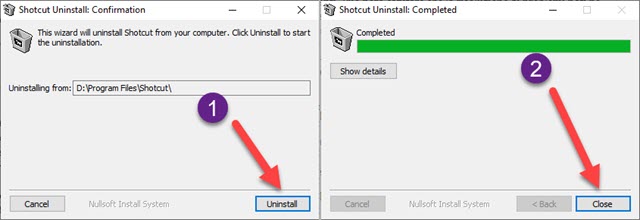
Si clicca su Close per chiudere la finestra. Per installare la versione precedente, si apre la Home di Shotcut quindi si va su Click to Download. Invece di cliccare sui link della versione più recente, si clicca su Older Versions.
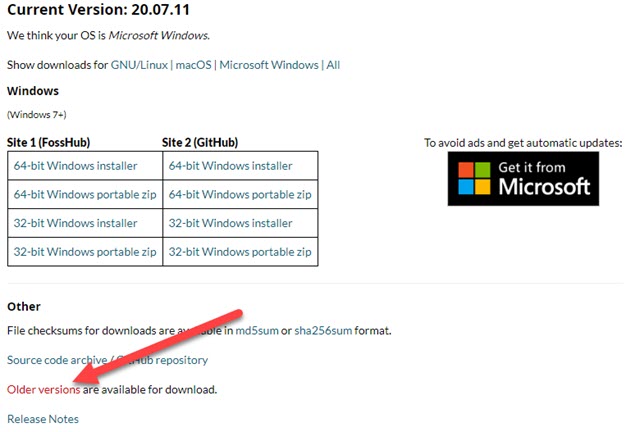
Verrà aperta una pagina di GitHub con l'elenco di tutte le versioni rilasciate. Si scorre la pagina verso il basso, fino a trovare un numero di versione di Shotcut che ci funzionava bene. Si scorrono le note di rilascio fino a Assets.

Si clicca sulla freccetta e scorrono i link fino a trovare quello giusto. Nello screenshot è indicato il file .exe da scaricare se si ha un OS Windows a 64-bit. Si clicca sul link, si attende la fine del download, quindi si fa un doppio click sul file .exe per l'installazione. Nel nome del file è anche presente il numero della versione a cui si riferisce.
Si seguono le finestre di dialogo, e si va su Close, quindi si apre Shotcut e si controlla la versione in uso.

Shotcut ci avvertirà che quella in uso non è la versione più aggiornata, ma noi continueremo a usarla, fino a che non uscirà una nuova versione in cui sperare che il bug di cui soffriva la versione precedente sia stato risolto.
Si può avere notizia in tempo reale della uscita di una nuova versione di Shotcut, aprendo la pagina del blog del programma. Si aggiunge tale pagina a un lettore di feed come Feedly per essere informati di un nuovo rilascio.
Potremo quindi leggere le Release e scorrere i bug che sono stati risolti. Anche se il malfunzionamento che abbiamo rilevato non fosse presente nei "Fixed", è opportuno comunque provare a installare la nuova versione senza bisogno di disinstallare la precedente. Se il problema fosse ancora presente, non ci resta che fare un altro downgrade, disinstallando la versione in uso come illustrato, e installando la versione di Shotcut che non ci ha dato problemi.



Nessun commento :
Posta un commento
Non inserire link cliccabili altrimenti il commento verrà eliminato. Metti la spunta a Inviami notifiche per essere avvertito via email di nuovi commenti.
Info sulla Privacy